
PHP 편집자 Yuzai가 브라우저 설치 후 Oil Monkey 플러그인을 사용하는 방법과 Oil Monkey 플러그인에 스크립트를 추가하는 방법을 알려드립니다. Grease Monkey 플러그인은 사용자 정의 JavaScript 스크립트를 웹 페이지에 삽입하여 웹 페이지 기능을 향상시킬 수 있는 강력한 브라우저 플러그인입니다. Oil Monkey 플러그인을 추가한 후 사용자는 자신의 필요에 따라 다양한 스크립트를 추가하여 개인화된 브라우징 경험을 얻을 수 있습니다. 아래에서 구체적인 단계를 살펴보겠습니다.
Oil Monkey 플러그인에 스크립트를 추가하는 단계
1. 브라우저에서 Grease Monkey 플러그인 아이콘을 클릭하여 새 스크립트를 받으세요.
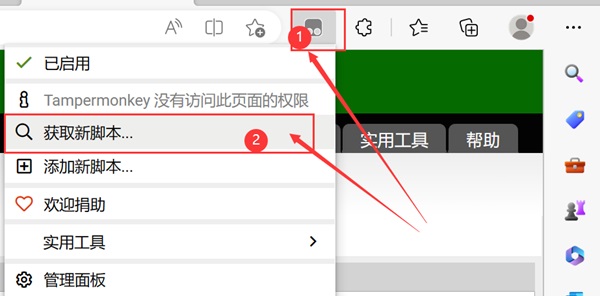
2. 필요한 스크립트를 검색하세요. 일반적으로 키워드로 많은 스크립트를 찾을 수 있습니다.
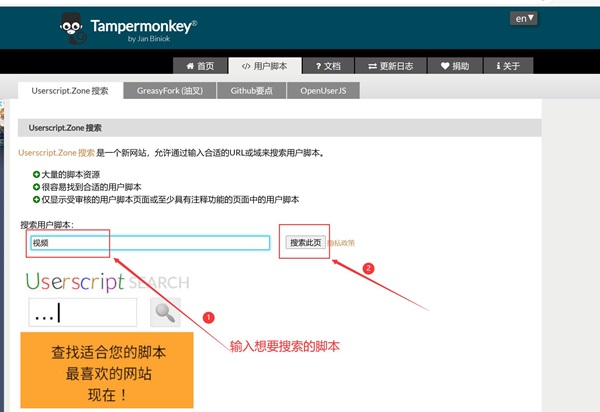
3. 찾은 후 설치를 클릭합니다.
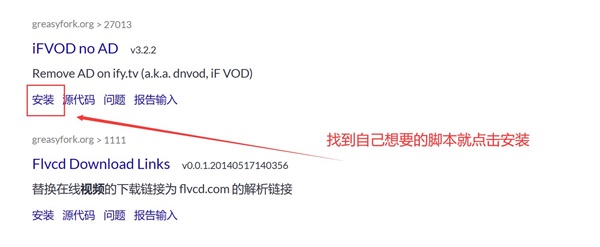
4. 설치를 다시 클릭합니다.
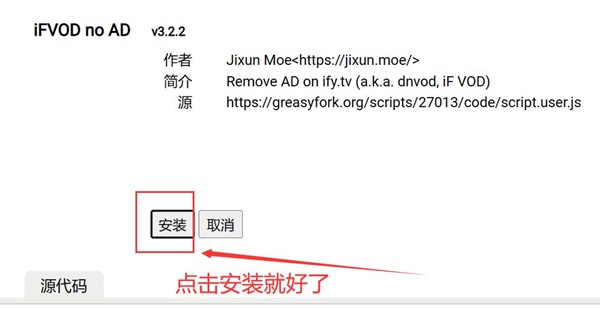
5. 다시 오른쪽 상단의 오일몽키 아이콘 - 관리패널을 클릭하세요.
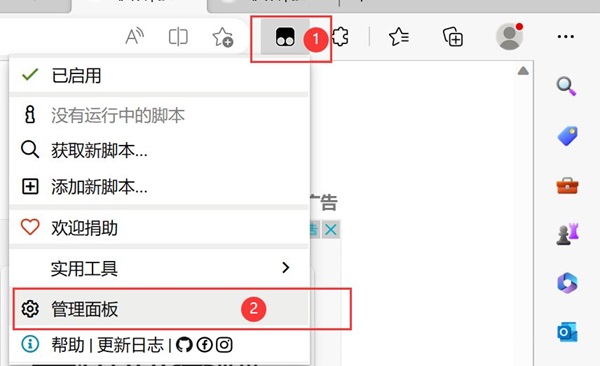
6. 설치된 스크립트 섹션에서 성공적으로 설치되고 자동으로 시작된 스크립트를 볼 수 있습니다. 또한 사용하지 않을 때 스크립트 실행을 끌 수도 있습니다.

7. 마지막으로 기능을 구현하려는 웹페이지를 열고 추가 버튼이 있는지 확인합니다. 예를 들어, 일부 스크립트를 사용하면 원클릭으로 편리하게 동영상을 다운로드하거나 Weibo에서 일괄 팔로우 취소를 할 수 있습니다. 즉, 설치할 수 있는 다양한 기능을 갖춘 많은 스크립트가 있습니다.
위 내용은 Grease Monkey 플러그인을 브라우저에 설치한 후 어떻게 사용하나요? Oil Monkey 플러그인에 스크립트를 추가하는 방법은 무엇입니까?의 상세 내용입니다. 자세한 내용은 PHP 중국어 웹사이트의 기타 관련 기사를 참조하세요!